- 신규 사용자 가이드
- 소식 및 공지 사항
- 릴리스 노트
- 공용 이미지 릴리스 노트
- 공지
- CentOS 8 유지보수 종료 공지
- SUSE 프로 버전 이미지 지원 중단 공지
- 여러 가용존의 CVM 가격 인하 공지
- OrcaTerm 프록시 IP 주소 변경 공지
- 실리콘밸리 리전 표준형 S3의 가격 변동에 대한 공지
- Tencent Cloud 미러 상시 허점 복구 정책 공지
- Ubuntu10.04 미러 이미지 비활성화 및 인벤토리 소프트웨어 소스 구성에 관한 공지
- Ubuntu14.04에서 Tomcat 작동 불가 솔루션에 대해
- Windows CVM Virtio 랜카드 드라이브를 업그레이드할데 대한 공지
- 보안 그룹 53 포트 설정 관련 공지
- Windows Server 2003 시스템 미러를 지원 불가한데 대한 공지
- Windows Server 2008 R2 기업용 SP1 64비트 시스템 이미지 지원 중단에 관한 공지
- 제품 소개
- 구매 가이드
- 시작하기
- 운영 가이드
- 운영 가이드 개요
- 사용 제한 개요
- 편리한 기능
- 인스턴스
- 인스턴스 생성
- 인스턴스 실행 템플릿 관리
- 일괄 연속 이름 생성 혹은 특정 스트링 패턴으로 이름 생성
- Linux 인스턴스 로그인
- Windows 인스턴스 로그인
- 사양 조절
- 정보 보기
- 인스턴스 명칭 변경
- 인스턴스 비밀번호 재설정
- 인스턴스IP주소 관리
- 인스턴스 서브넷 변경
- 보안 그룹 변경
- 종량제 인스턴스를 정액 과금제로 변경
- 인스턴스 검색
- 인스턴스 출력
- 인스턴스 스타트업
- 인스턴스 셧다운
- 인스턴스 재시작
- 인스턴스 최대 절전 모드
- 시스템 재설치
- Tencent Cloud Automation Tools 사용하기
- 인스턴스 폐기/반환
- 인스턴스 폐기 방지 활성화
- 인스턴스 회수 또는 복구
- 스팟 인스턴스 관리
- 스팟 인스턴스 회수 상태 조회
- 종량제 인스턴스 종료 시 미과금
- 인스턴스 역할 관리
- 예약 인스턴스
- 미러
- 서비스 마이그레이션
- 유지 보수 작업
- Cloud Block Storage
- 네트워크
- 보안
- 태그
- 모니터링 및 알람
- 콘솔 예시
- 모범 사례
- CVM 모범 사례
- CVM 유형 모범 사례
- 웹사이트 구축 방법
- 환경 구축
- 웹 사이트 구축
- 애플리케이션 구축
- 시각화 인터페이스 구축
- 데이터 백업
- CVM에 로컬 파일 업로드
- 기타 시나리오 관련 작업
- CVM의 내부 네트워크를 통한 COS 액세스
- Linux 인스턴스 데이터 복구
- Windows 인스턴스 디스크 용량 관리
- Linux 인스턴스에서 수동으로 커널 변경
- CVM에서 Windows 기반 AD 도메인 설정
- 네트워크 성능 테스트
- 네트워크 처리량 성능 테스트
- Linux 시스템에서 USB/IP를 사용하여 USB 장치 원격 공유
- Windows 시스템에서 RemoteFx를 사용하여 USB 장치 리디렉션
- AVX512를 통한 CVM에서의 AI 애플리케이션 가속
- Tencent SGX 보안 컴퓨팅 환경 구축
- M6p 인스턴스 영구 메모리 설정
- 유지보수 가이드
- 장애처리
- 인스턴스 관련 장애
- CVM에 로그인할 수 없는 문제 처리 방법
- Windows 인스턴스 관련
- Windows 인스턴스 로그인 불가
- Windows 인스턴스: 신분 인증 오류가 발생할 경우
- CVM 암호 재설정 실패 또는 유효하지 않을 경우
- Windows 인스턴스: 원격 데스크탑 서비스에 로그인 권한이 없을 경우
- Windows 인스턴스: 네트워크 등급 신분 인증이 필요한 경우
- Windows 인스턴스: Mac 원격 로그인에 이상이 발생할 경우
- Windows 인스턴스: CPU 혹은 메모리 점유율이 높아 로그인할 수 없을 경우
- Windows 인스턴스: 원격 데스크탑에서 원격 컴퓨터를 연결할 수 없을 경우
- Windows 인스턴스: 자격 증명이 작동하지 않았습니다.
- Windows 인스턴스: 포트 문제로 원격 로그인을 할 수 없을 경우
- Linux 인스턴스 로그인 관련 문제
- Linux 인스턴스에 로그인할 수 없을 경우
- SSH 방식으로 Linux 인스턴스에 로그인할 수 없을 경우
- Linux 인스턴스: CPU 혹은 메모리 점유율이 높아 로그인 할 수 없을 경우
- Linux 인스턴스: 포트 문제로 로그인을 할 수 없는 경우
- Linux 인스턴스:VNC 로그인 오류 알림 Module is unknown
- Linux 인스턴스:VNC 로그인 오류 알림 Account locked due to XXX failed logins
- Linux 인스턴스:VNC 로그인 시 정확한 비밀번호 입력 후 응답 없음
- Linux 인스턴스:VNC 또는 SSH 로그인 오류 알림 Permission denied
- Linux 인스턴스:/etc/fstab 구성 오류로 인한 로그인 실패
- Linux 인스턴스:sshd 구성 파일 권한 문제
- Linux 인스턴스:/etc/profile 무한 루프 호출 문제
- 서버가 격리되어 로그인할 수 없을 경우
- 높은 대역폭 점유율로 로그인할 수 없을 경우
- 보안 그룹 설정으로 인하여 원격 연결이 안 될 경우
- VNC 및 복구 모드를 통한 Linux 인스턴스 문제 해결
- CVM 종료 및 재시작 실패
- Network Namespace 생성 불가
- 커널 및 IO 관련 문제
- 시스템 bin 또는 lib 소프트 링크 누락
- CVM 바이러스 침입 의심
- 파일 생성 no space left on device 오류
- Linux 인스턴스 메모리 관련 장애
- 네트워크 관련 장애
- 인스턴스 관련 장애
- API 참조
- History
- Introduction
- API Category
- Making API Requests
- Region APIs
- Instance APIs
- DescribeInstances
- DescribeInstanceFamilyConfigs
- DescribeZoneInstanceConfigInfos
- DescribeInstanceTypeConfigs
- DescribeInstancesOperationLimit
- DescribeInstanceVncUrl
- InquiryPriceRunInstances
- InquiryPriceResetInstance
- InquiryPriceResetInstancesType
- InquiryPriceResizeInstanceDisks
- RunInstances
- StartInstances
- RebootInstances
- StopInstances
- ResetInstance
- TerminateInstances
- ResetInstancesType
- ResizeInstanceDisks
- ResetInstancesPassword
- ModifyInstancesAttribute
- ModifyInstancesProject
- InquirePricePurchaseReservedInstancesOffering
- DescribeReservedInstancesConfigInfos
- DescribeInstancesStatus
- PurchaseReservedInstancesOffering
- Cloud Hosting Cluster APIs
- Placement Group APIs
- Image APIs
- Key APIs
- Security Group APIs
- Network APIs
- Instance Launch Template APIs
- Data Types
- Error Codes
- FAQs
- 용어집
- 신규 사용자 가이드
- 소식 및 공지 사항
- 릴리스 노트
- 공용 이미지 릴리스 노트
- 공지
- CentOS 8 유지보수 종료 공지
- SUSE 프로 버전 이미지 지원 중단 공지
- 여러 가용존의 CVM 가격 인하 공지
- OrcaTerm 프록시 IP 주소 변경 공지
- 실리콘밸리 리전 표준형 S3의 가격 변동에 대한 공지
- Tencent Cloud 미러 상시 허점 복구 정책 공지
- Ubuntu10.04 미러 이미지 비활성화 및 인벤토리 소프트웨어 소스 구성에 관한 공지
- Ubuntu14.04에서 Tomcat 작동 불가 솔루션에 대해
- Windows CVM Virtio 랜카드 드라이브를 업그레이드할데 대한 공지
- 보안 그룹 53 포트 설정 관련 공지
- Windows Server 2003 시스템 미러를 지원 불가한데 대한 공지
- Windows Server 2008 R2 기업용 SP1 64비트 시스템 이미지 지원 중단에 관한 공지
- 제품 소개
- 구매 가이드
- 시작하기
- 운영 가이드
- 운영 가이드 개요
- 사용 제한 개요
- 편리한 기능
- 인스턴스
- 인스턴스 생성
- 인스턴스 실행 템플릿 관리
- 일괄 연속 이름 생성 혹은 특정 스트링 패턴으로 이름 생성
- Linux 인스턴스 로그인
- Windows 인스턴스 로그인
- 사양 조절
- 정보 보기
- 인스턴스 명칭 변경
- 인스턴스 비밀번호 재설정
- 인스턴스IP주소 관리
- 인스턴스 서브넷 변경
- 보안 그룹 변경
- 종량제 인스턴스를 정액 과금제로 변경
- 인스턴스 검색
- 인스턴스 출력
- 인스턴스 스타트업
- 인스턴스 셧다운
- 인스턴스 재시작
- 인스턴스 최대 절전 모드
- 시스템 재설치
- Tencent Cloud Automation Tools 사용하기
- 인스턴스 폐기/반환
- 인스턴스 폐기 방지 활성화
- 인스턴스 회수 또는 복구
- 스팟 인스턴스 관리
- 스팟 인스턴스 회수 상태 조회
- 종량제 인스턴스 종료 시 미과금
- 인스턴스 역할 관리
- 예약 인스턴스
- 미러
- 서비스 마이그레이션
- 유지 보수 작업
- Cloud Block Storage
- 네트워크
- 보안
- 태그
- 모니터링 및 알람
- 콘솔 예시
- 모범 사례
- CVM 모범 사례
- CVM 유형 모범 사례
- 웹사이트 구축 방법
- 환경 구축
- 웹 사이트 구축
- 애플리케이션 구축
- 시각화 인터페이스 구축
- 데이터 백업
- CVM에 로컬 파일 업로드
- 기타 시나리오 관련 작업
- CVM의 내부 네트워크를 통한 COS 액세스
- Linux 인스턴스 데이터 복구
- Windows 인스턴스 디스크 용량 관리
- Linux 인스턴스에서 수동으로 커널 변경
- CVM에서 Windows 기반 AD 도메인 설정
- 네트워크 성능 테스트
- 네트워크 처리량 성능 테스트
- Linux 시스템에서 USB/IP를 사용하여 USB 장치 원격 공유
- Windows 시스템에서 RemoteFx를 사용하여 USB 장치 리디렉션
- AVX512를 통한 CVM에서의 AI 애플리케이션 가속
- Tencent SGX 보안 컴퓨팅 환경 구축
- M6p 인스턴스 영구 메모리 설정
- 유지보수 가이드
- 장애처리
- 인스턴스 관련 장애
- CVM에 로그인할 수 없는 문제 처리 방법
- Windows 인스턴스 관련
- Windows 인스턴스 로그인 불가
- Windows 인스턴스: 신분 인증 오류가 발생할 경우
- CVM 암호 재설정 실패 또는 유효하지 않을 경우
- Windows 인스턴스: 원격 데스크탑 서비스에 로그인 권한이 없을 경우
- Windows 인스턴스: 네트워크 등급 신분 인증이 필요한 경우
- Windows 인스턴스: Mac 원격 로그인에 이상이 발생할 경우
- Windows 인스턴스: CPU 혹은 메모리 점유율이 높아 로그인할 수 없을 경우
- Windows 인스턴스: 원격 데스크탑에서 원격 컴퓨터를 연결할 수 없을 경우
- Windows 인스턴스: 자격 증명이 작동하지 않았습니다.
- Windows 인스턴스: 포트 문제로 원격 로그인을 할 수 없을 경우
- Linux 인스턴스 로그인 관련 문제
- Linux 인스턴스에 로그인할 수 없을 경우
- SSH 방식으로 Linux 인스턴스에 로그인할 수 없을 경우
- Linux 인스턴스: CPU 혹은 메모리 점유율이 높아 로그인 할 수 없을 경우
- Linux 인스턴스: 포트 문제로 로그인을 할 수 없는 경우
- Linux 인스턴스:VNC 로그인 오류 알림 Module is unknown
- Linux 인스턴스:VNC 로그인 오류 알림 Account locked due to XXX failed logins
- Linux 인스턴스:VNC 로그인 시 정확한 비밀번호 입력 후 응답 없음
- Linux 인스턴스:VNC 또는 SSH 로그인 오류 알림 Permission denied
- Linux 인스턴스:/etc/fstab 구성 오류로 인한 로그인 실패
- Linux 인스턴스:sshd 구성 파일 권한 문제
- Linux 인스턴스:/etc/profile 무한 루프 호출 문제
- 서버가 격리되어 로그인할 수 없을 경우
- 높은 대역폭 점유율로 로그인할 수 없을 경우
- 보안 그룹 설정으로 인하여 원격 연결이 안 될 경우
- VNC 및 복구 모드를 통한 Linux 인스턴스 문제 해결
- CVM 종료 및 재시작 실패
- Network Namespace 생성 불가
- 커널 및 IO 관련 문제
- 시스템 bin 또는 lib 소프트 링크 누락
- CVM 바이러스 침입 의심
- 파일 생성 no space left on device 오류
- Linux 인스턴스 메모리 관련 장애
- 네트워크 관련 장애
- 인스턴스 관련 장애
- API 참조
- History
- Introduction
- API Category
- Making API Requests
- Region APIs
- Instance APIs
- DescribeInstances
- DescribeInstanceFamilyConfigs
- DescribeZoneInstanceConfigInfos
- DescribeInstanceTypeConfigs
- DescribeInstancesOperationLimit
- DescribeInstanceVncUrl
- InquiryPriceRunInstances
- InquiryPriceResetInstance
- InquiryPriceResetInstancesType
- InquiryPriceResizeInstanceDisks
- RunInstances
- StartInstances
- RebootInstances
- StopInstances
- ResetInstance
- TerminateInstances
- ResetInstancesType
- ResizeInstanceDisks
- ResetInstancesPassword
- ModifyInstancesAttribute
- ModifyInstancesProject
- InquirePricePurchaseReservedInstancesOffering
- DescribeReservedInstancesConfigInfos
- DescribeInstancesStatus
- PurchaseReservedInstancesOffering
- Cloud Hosting Cluster APIs
- Placement Group APIs
- Image APIs
- Key APIs
- Security Group APIs
- Network APIs
- Instance Launch Template APIs
- Data Types
- Error Codes
- FAQs
- 용어집
작업 시나리오
GitLab은 Ruby를 사용하여 개발한 오픈 소스 버전의 관리 시스템으로, Git를 소스 관리 툴로 삼아, 자가 호스팅 Git 프로젝트 리포지토리를 구현할 수 있으며, Web 인터페이스를 통해 오픈 또는 개인 프로젝트에 액세스할 수 있습니다. 본 문서에서는 Tencent Cloud CVM에 GitLab을 설치하고 또한 이를 사용하는 방법에 대해 소개합니다.
예시 버전
본 문서에서 사용하는 CVM 설정은 다음과 같습니다.
vCPU: 듀얼코어
메모리: 4GB
Linux 운영 체제: 본 문서는 CentOS 7.7을 예로 듭니다.
전제 조건
Linux CVM을 구비해야 합니다. CVM을 구매하지 않았다면, Linux CVM 사용자 정의 설정을 참조 바랍니다.
Linux 인스턴스에 보안 그룹 규칙(80 포트 개방)이 설정되어 있어야 합니다. 자세한 내용은 보안 그룹 규칙 추가를 참조 바랍니다.
작업 순서
GitLab 설치
1. 표준 방식으로 Linux 인스턴스에 로그인(권장). 실제 작업 스타일에 따라 다른 로그인 방식을 선택할 수 있습니다.
2. 다음 명령어를 실행하여 종속 패키지를 설치합니다.
yum install -y curl policycoreutils-python openssh-server
3. 다음 명령어를 순서대로 실행하여 부팅 시 SSH 자동 실행으로 설정하고 SSH 서비스를 실행합니다.
systemctl enable sshd
systemctl start sshd
4. 다음 명령어를 실행하여 Postfix를 설치합니다.
yum install -y postfix
5. 다음 명령어를 실행하여 부팅 시 Postfix 자동 실행으로 설정합니다.
systemctl enable postfix
6. 다음 명령어를 실행하여 Postfix의 구성 파일 main.cf를 엽니다.
vim /etc/postfix/main.cf
7. i를 눌러 편집 모드로 이동하고, 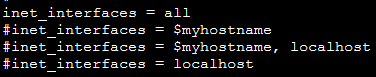
inet_interfaces = all 앞의 #을 삭제한 다음, inet_interfaces = localhost 앞에 #을 추가합니다. 수정이 완료되면 아래 이미지와 같습니다.
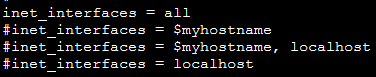
8. Esc를 누르고 :wq를 입력하여 수정된 내용을 저장하고 종료합니다.
9. 다음 명령어를 실행하여 Postfix를 실행합니다.
systemctl start postfix
10. 다음 명령어를 실행하여 GitLab 소프트웨어 패키지의 리포지토리를 추가합니다.
curl https://packages.gitlab.com/install/repositories/gitlab/gitlab-ce/script.rpm.sh | sudo bash
11. 다음 명령어를 실행하여 GitLab을 설치합니다.
sudo EXTERNAL_URL="인스턴스 공인 IP 주소" yum install -y gitlab-ce
12. 로컬 브라우저에서 획득한 공인 IP에 액세스하여 반환되는 페이지가 아래 이미지와 같다면, GitLab 설치에 성공했음을 의미합니다.
주의사항:
해당 페이지에서 GitLab 로그인 계정의 비밀번호를 설정하시기 바랍니다.
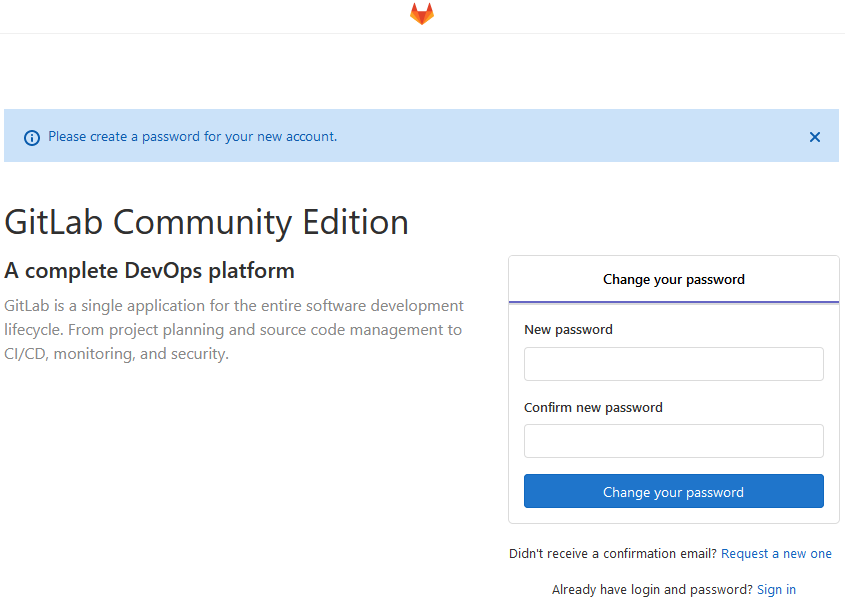
프로젝트 생성
1. 아래 이미지와 같이 로컬 브라우저에서 CVM의 공인 IP를 액세스하여 GitLab 로그인 인터페이스로 이동한 다음, 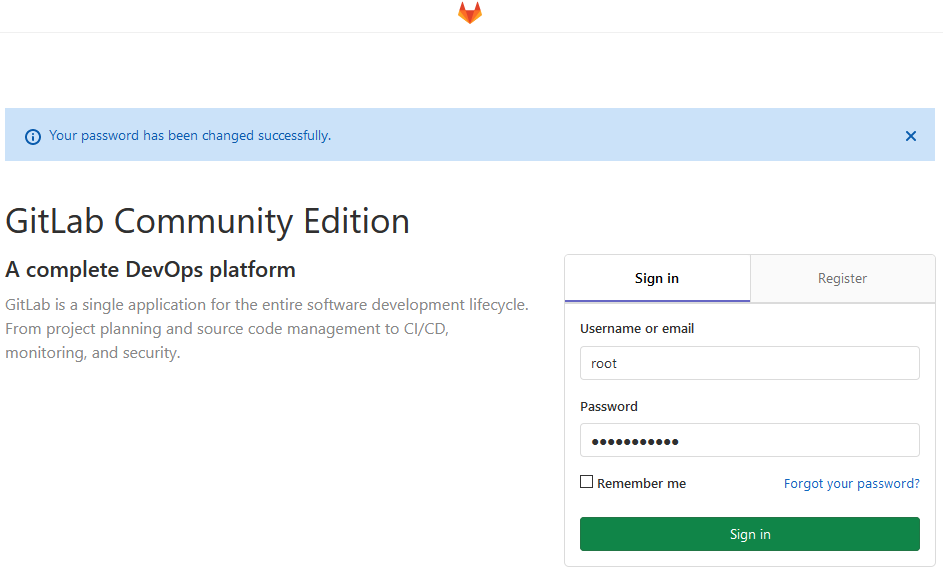
root 계정 및 설정한 로그인 비밀번호로 로그인합니다.
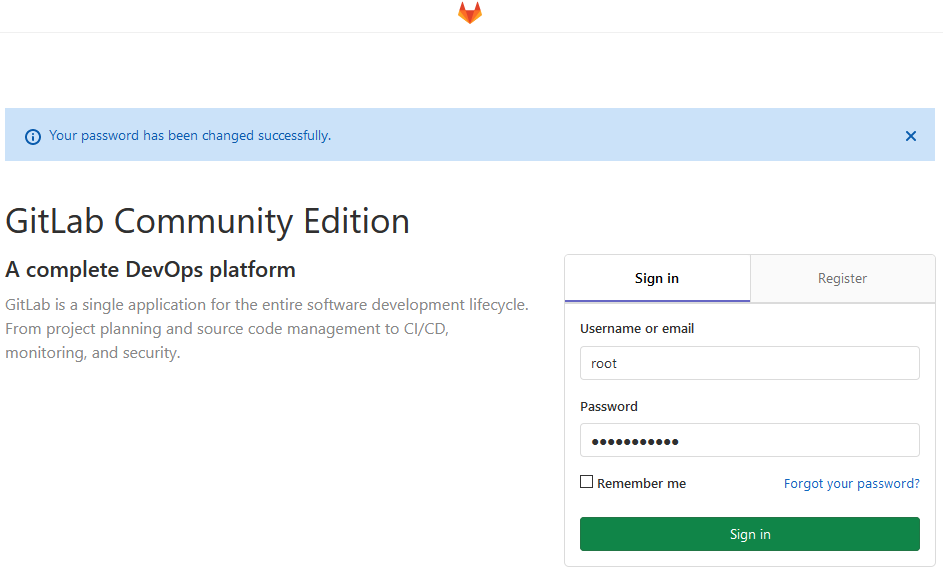
2. 아래 이미지와 같이 페이지 안내에 따라 개인 프로젝트를 생성하며, 본 문서는 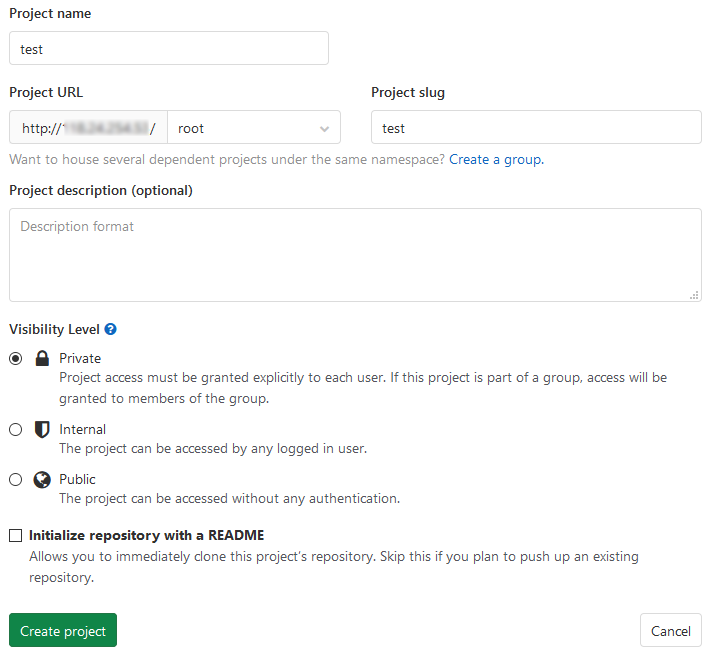
test를 예로 듭니다.
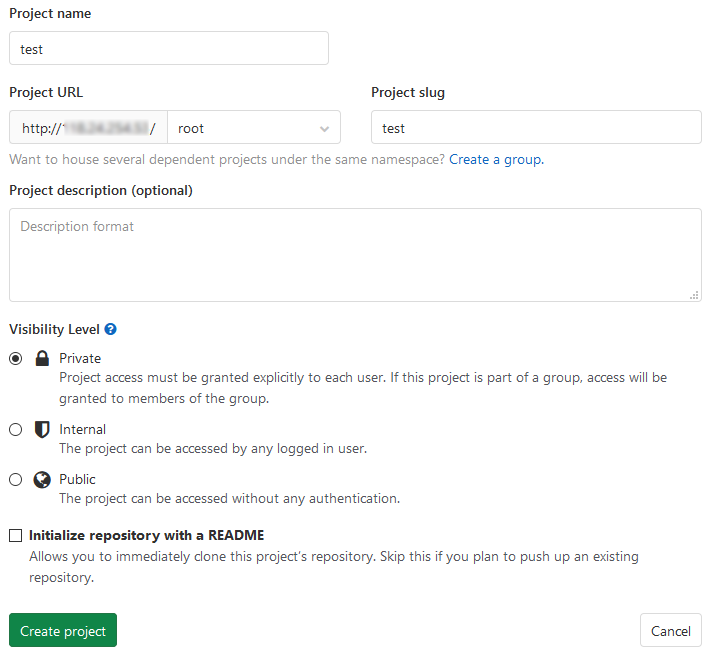
3. 프로젝트 생성을 완료하면 페이지 상단의 [Add SSH Key]를 클릭합니다.
4. 'SSH Keys' 페이지로 이동하여 아래의 순서에 따라 SSH Keys를 추가합니다.
4.1 키 획득을 통해 프로젝트 관리에 들어갈 PC의 키 정보를 획득하고 'Key'에 붙여넣습니다.
4.2 Title 에 해당 키의 이름을 사용자가 지정합니다.
4.3 아래 이미지와 같이 [Add key]를 클릭하고 키를 추가합니다.
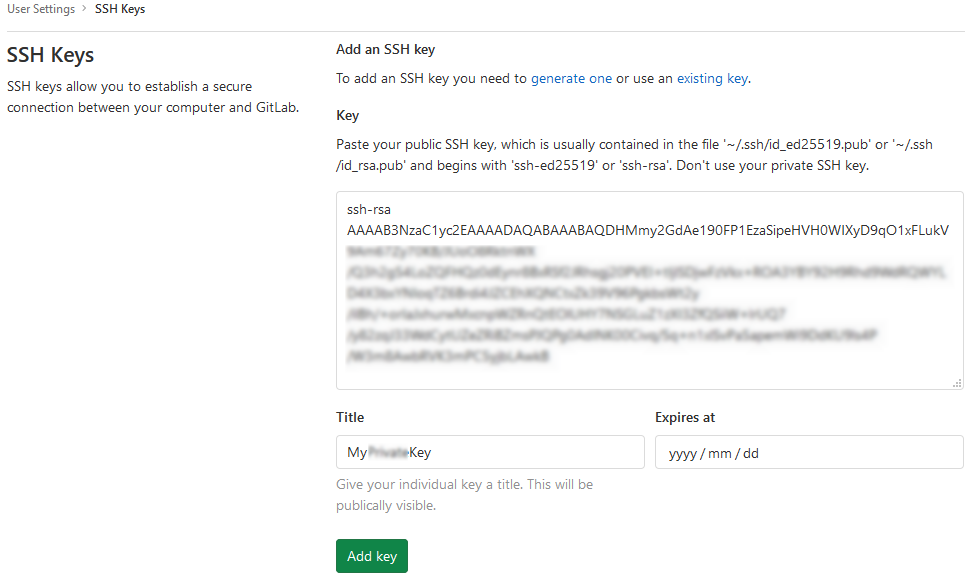
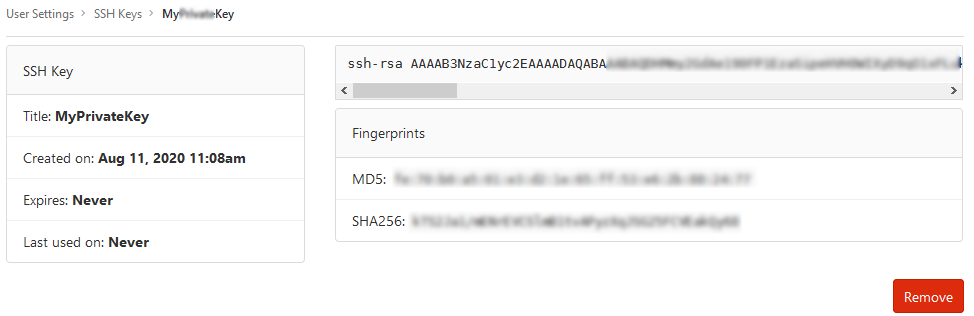
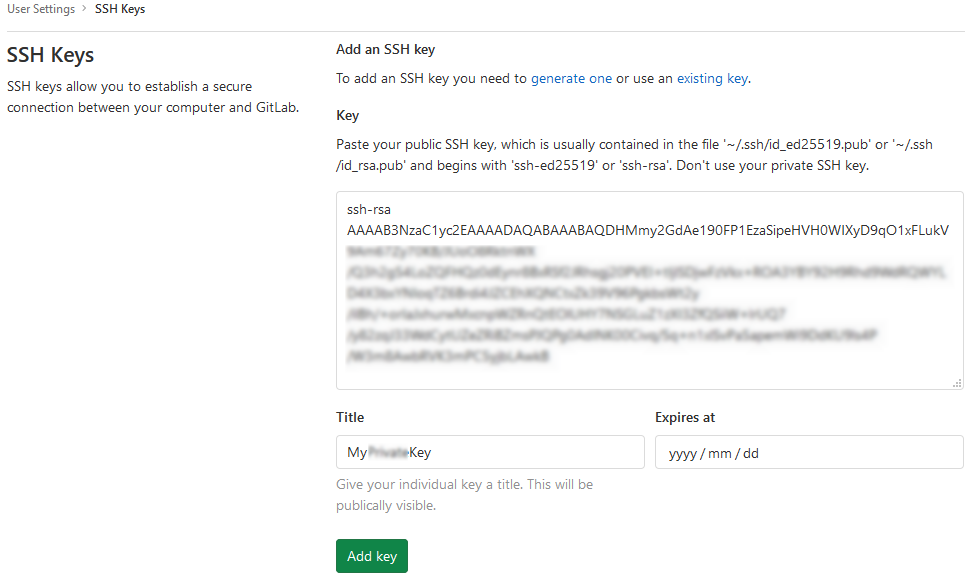
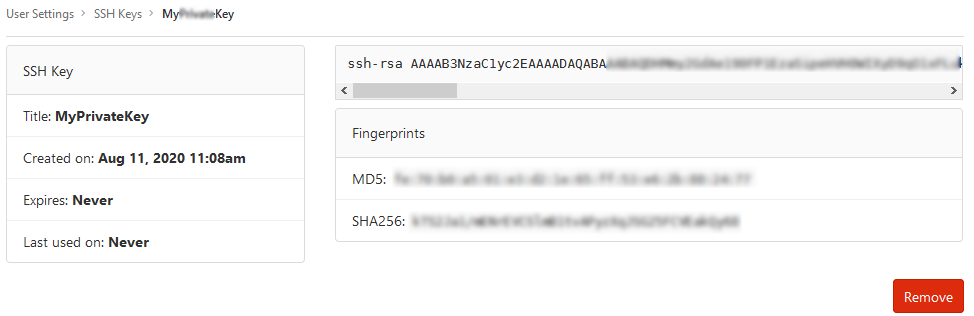
5. 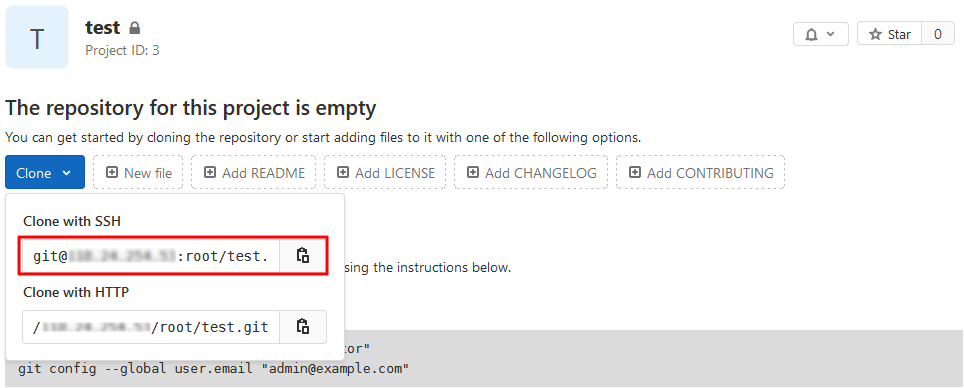
아래
이미지와 같이 프로젝트 메인 페이지로 돌아가 [clone]을 클릭하여 프로젝트 주소를 기록합니다.
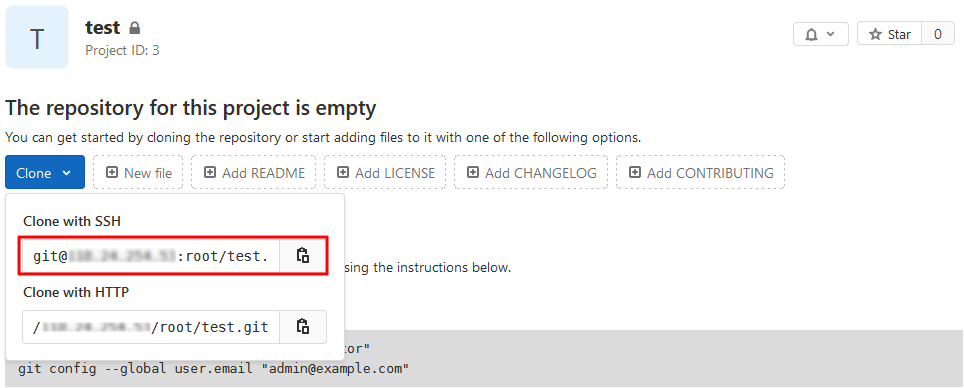
프로젝트 클론
1. 관리에 들어간 PC에서 다음 명령어를 실행하여 git 리포지토리를 사용할 사용자 이름을 설정합니다.
git config --global user.name "username"
2. 다음 명령어를 실행하여 git 리포지토리를 사용할 사용자의 메일을 설정합니다.
git config --global user.email "xxx@example.com"
3. 다음 명령어를 실행하여 프로젝트를 클론합니다. 그중에서 '프로젝트 주소'를 5단계에서 획득한 프로젝트 주소로 변경합니다.
git clone '프로젝트 주소'
프로젝트 클론을 완료하면 로컬에 동일한 이름의 디렉터리가 생성되며 프로젝트 안에 있는 모든 파일이 포함됩니다.
파일 업로드
1. 다음 명령어를 실행하여 프로젝트 디렉터리로 이동합니다.
cd test/
2. 다음 명령어를 실행하여 GitLab에 업로드할 타깃 파일을 생성합니다. 본 문서는 test.sh를 예로 듭니다.
echo "test" > test.sh
3. 다음 명령어를 실행하여 test.sh 파일을 인덱스에 추가합니다.
git add test.sh
4. 다음 명령어를 실행하여 test.sh를 로컬 리포지토리에 제출합니다.
git commit -m "test.sh"
5. 다음 명령어를 실행하여 test.sh를 GitLab 서버에 동기화합니다.
git push -u origin master
아래 이미지와 같이 test 프로젝트 페이지로 돌아가면 파일 업로드에 성공했음을 바로 확인할 수 있습니다.
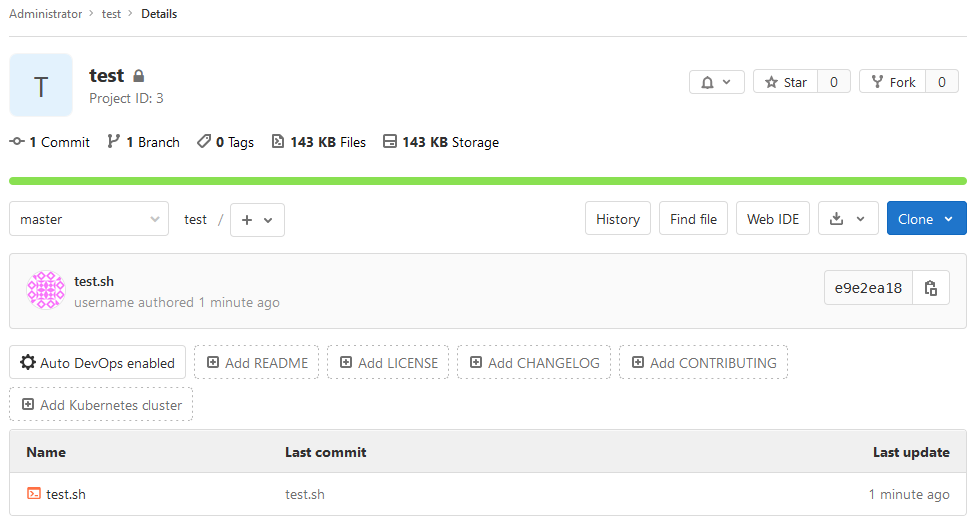
관련 작업
키 획득
1. 프로젝트 관리에 들어갈 PC에서 다음 명령어를 실행하여 Git를 설치합니다.
yum install -y git
2. 다음 명령어를 실행하여 키 파일 .ssh/id_rsa를 생성합니다. 키 파일을 생성하는 과정에서 Enter를 눌러 기본 설정을 유지합니다.
ssh-keygen
3. 다음 명령어를 실행하여 키 정보를 조회 및 기록합니다.
cat .ssh/id_rsa.pub

 예
예
 아니오
아니오
문제 해결에 도움이 되었나요?